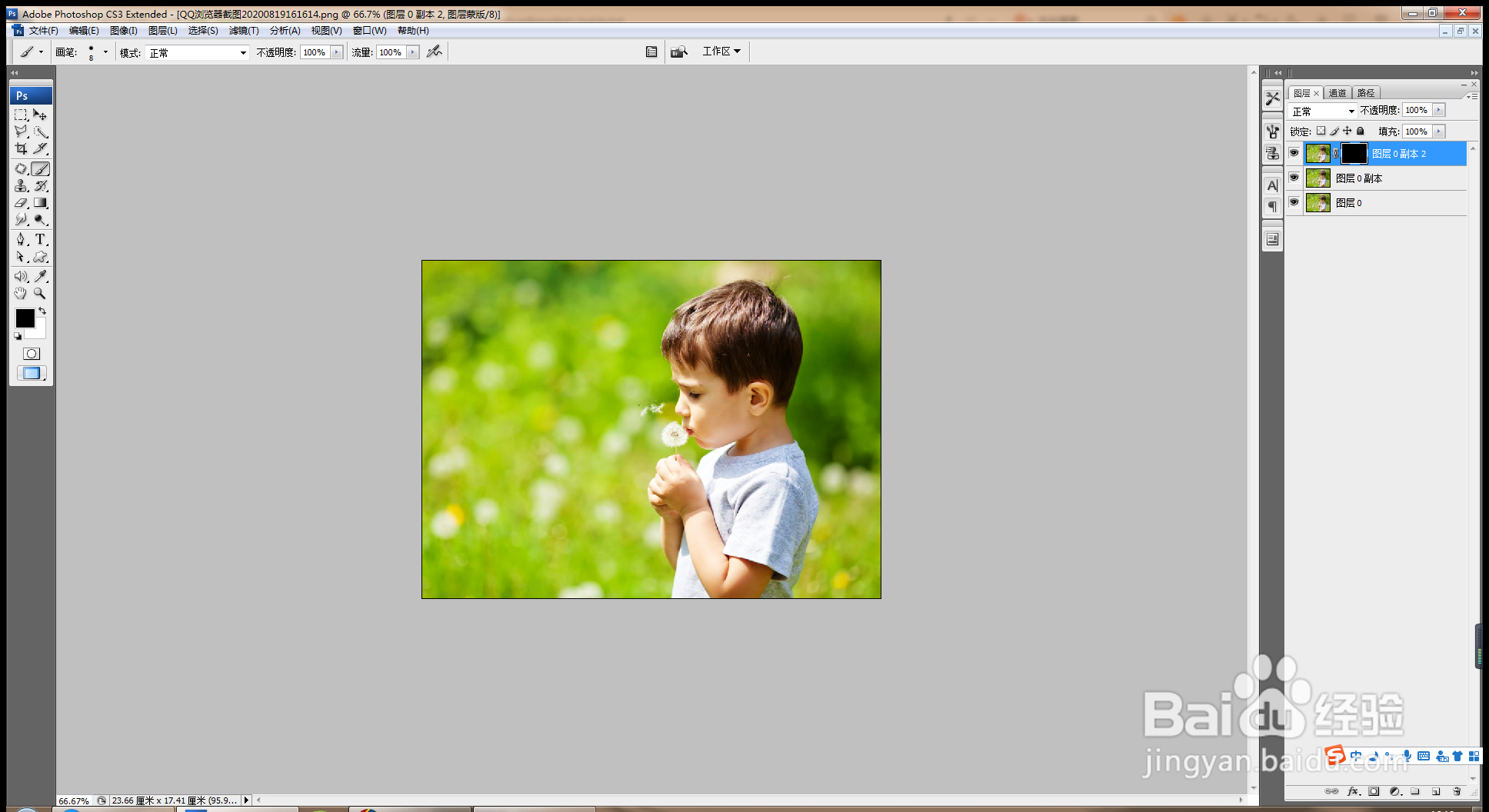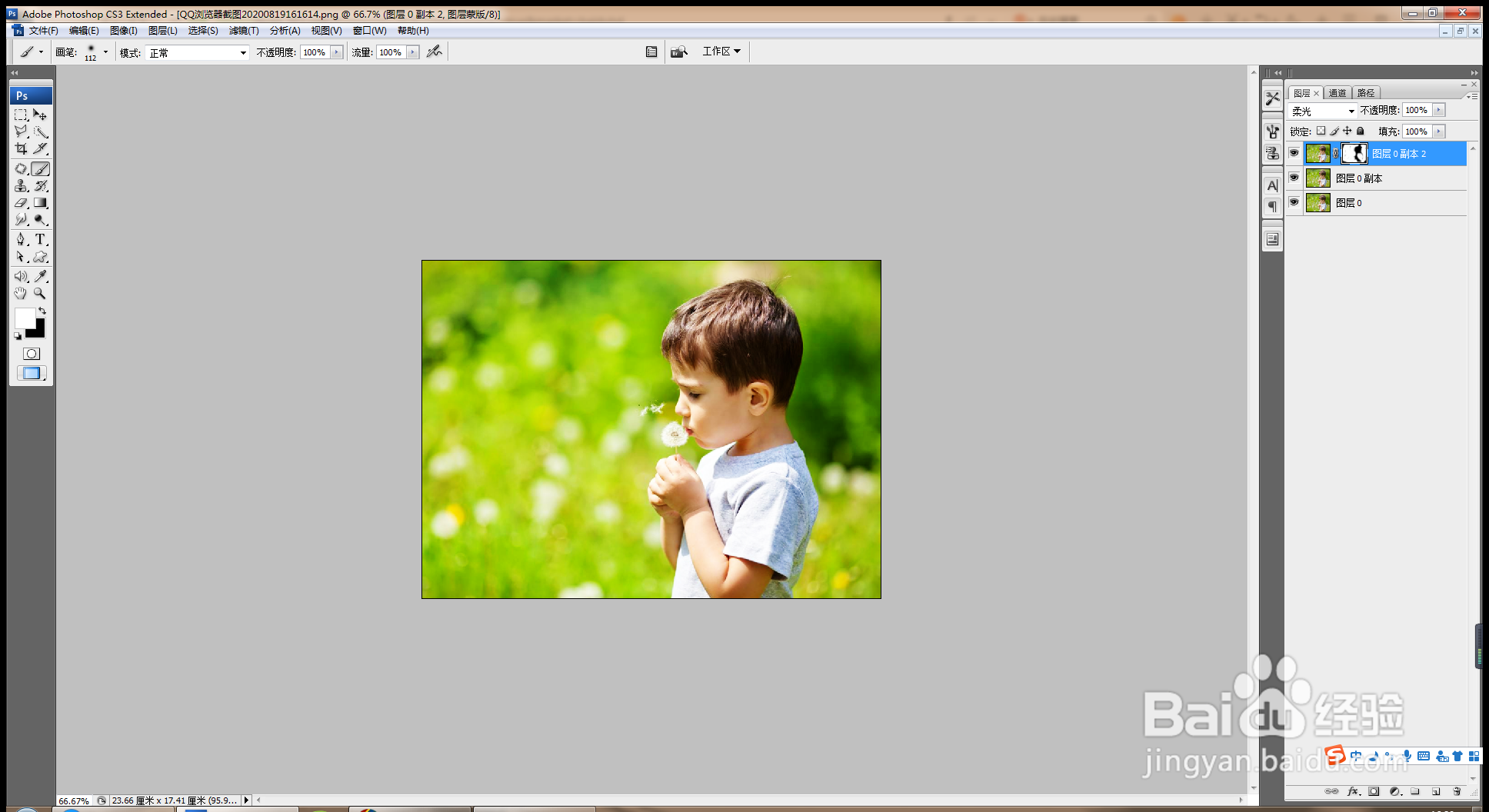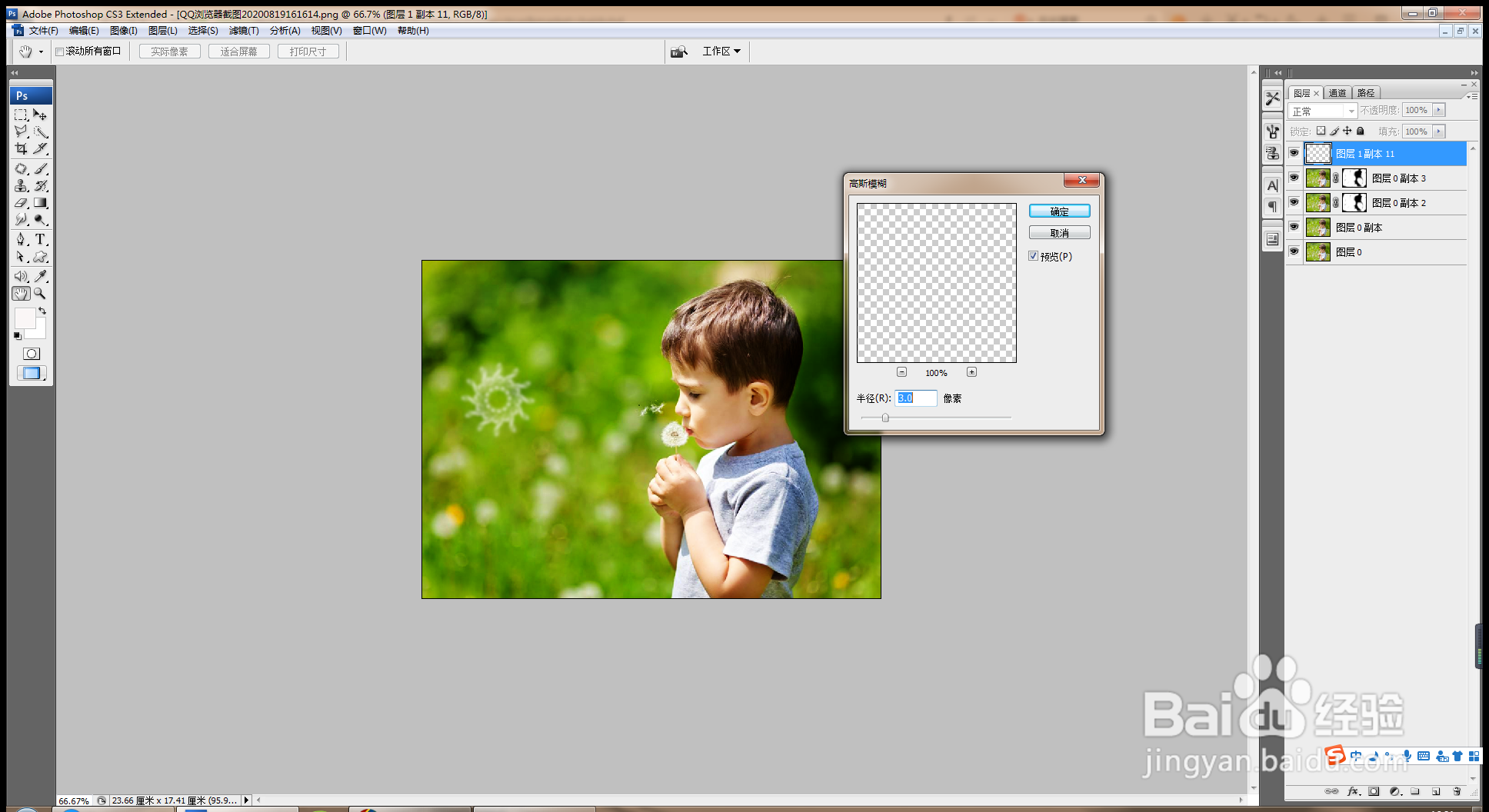如何用PS软件设计清晰照片
1、打开PS,打开图片,复制图层,打开图层副本,设置图层混合模式为柔光,如图
2、再次复制图层副本,选择滤镜锐化,设置数量为40%,半径设置为1.5像素,点击确定,如图
3、复制图层副本,设置图层混合模式为柔光,如图
4、按alt键为图层添加黑色的蒙版,如图
5、设置前景色为白色,除人物脸部之外的地方开始涂抹,图片变得更加清晰,如图
6、继续复制图层副本,设置图层混合模式为正片叠底,如图
7、新建图层,选择自定义形状图形,绘制图形,滤镜,模糊,高斯模糊,设置半径为3像素,点击确定,如图
8、继续复制图层副本,调整副本图层的位置,选择横排文字工具,输入字体,设置字体颜色为皈寿凿几白色,调整字号大小,如图
声明:本网站引用、摘录或转载内容仅供网站访问者交流或参考,不代表本站立场,如存在版权或非法内容,请联系站长删除,联系邮箱:site.kefu@qq.com。
阅读量:29
阅读量:27
阅读量:91
阅读量:72
阅读量:73